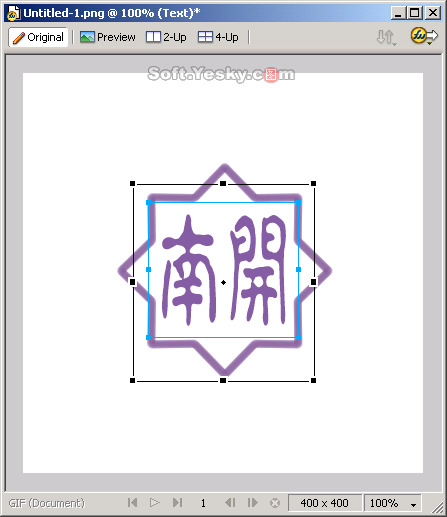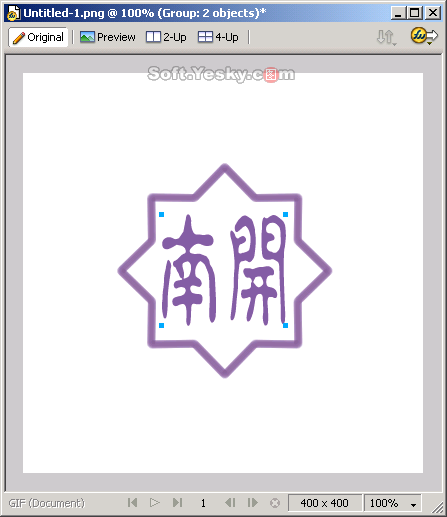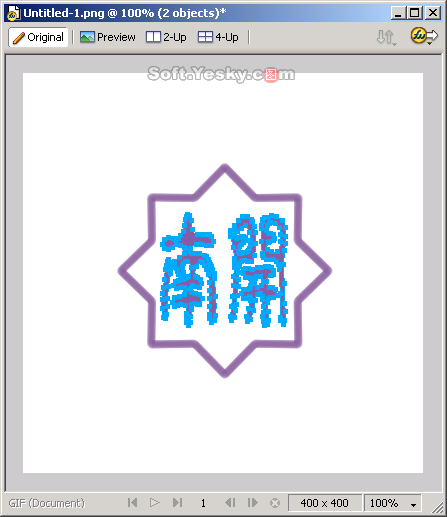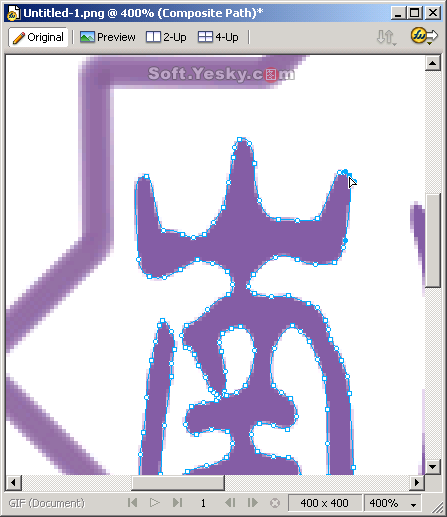FW形状文本路径绘图:大学校徽
| 本文实例主要和大家一起绘制南开大学的校徽。我们的思路是校徽中心放置“南开”两个字来代表学校的名字,文字的四周是个八角的星状图像,星状图外切一个圆形,圆形外围有个“NANKAI UNIVERSITY”和“TIANJIN”等文字,这些文字又是处在另外一个圆环之内的。下面我们就来看看校徽的具体制作步骤,从中熟悉Fireworks MX 2004中形状、文本、路径等工具的使用。文章末尾提供.png文件供大家下载参考。
绘制步骤 (1)新建一个大小为400×400的图像,我们首先绘制八角形。点击工具箱上的星状工具  绘制一个五角形,并将填充设为无,笔触颜色为#865DA2,笔触类型为Felt Tip中的Dark Marker,并设置笔触大小为8,得到图1所示的图像。 绘制一个五角形,并将填充设为无,笔触颜色为#865DA2,笔触类型为Felt Tip中的Dark Marker,并设置笔触大小为8,得到图1所示的图像。
(2)我们设计的校徽中的星状图形有八个角,那该怎么办呢?不要着急,在五角星中我们找到点5,也就是左下角的那个控制点。这个点是控制星状工具的角数的,使用选择工具选中这个点,按住鼠标右键不放,并旋转拖动鼠标,这时候我们发现五角星的角开始变化了。当出现八个角的时候我们释放鼠标左键就可以了,如图2所示。 注意:在Fireworks MX 2004中增添了许多功能,其中这些新工具如星形绘制工具的控制点是一个特别的东西,需要我们逐步了解。。
(3)虽然星形编程了八个角,但是我们觉得凹入的角度过于尖锐,需要将凹入的角度变大,这时候我们使用类似的方式,选择控制角度的控制点,按住鼠标右键向外拖动即可将凹入角度值调大,如图3所示。
(4)释放鼠标,我们就得到了图4所示的八角内部边框了,下一步的工作便是在图像内部添加“南开”两个文字并对文字进行调整了。
 添加“南开”两个文字,设置字体类型为“文鼎繁淡古”,颜色和内部边框颜色近似即可,如图5所示。 添加“南开”两个文字,设置字体类型为“文鼎繁淡古”,颜色和内部边框颜色近似即可,如图5所示。
(6)选择工具箱上的缩放工具
(7)我们还想对“南”字进行一定的调整,使得“南”字的横能够两端向上挑起来,但是没有这样的字体。难道我们没有办法了?其实我们只需将文本转换为路径就可以了。选中文本,右击鼠标选择快捷菜单的“Convert to Paths”即可,这时候我们发现原来的文本变成两组对象的组合了,如图7所示。
(8)文本现在已经不存在了,原来的文本现在变成两个路径的组合。由于我们只需要改动“南”字,所以需要将组合取消。选中上面的组合,右击鼠标在弹出的快捷菜单中选择“Ungroup”即可取消组合,得到图8所示的图像。
 增加控制点,使用次选择工具 增加控制点,使用次选择工具  调整路进,使得“南”字路径上面的一横的两脚上挑起来,如图9所示。 调整路进,使得“南”字路径上面的一横的两脚上挑起来,如图9所示。
|

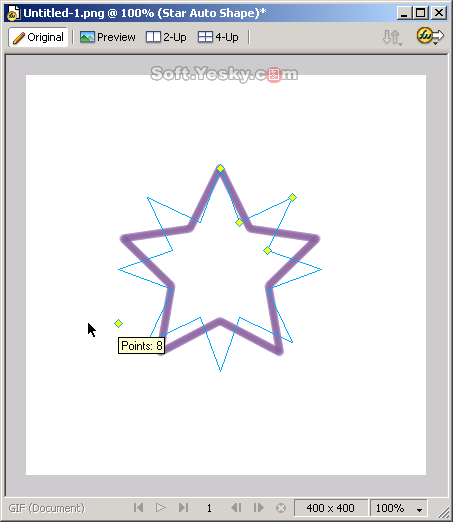
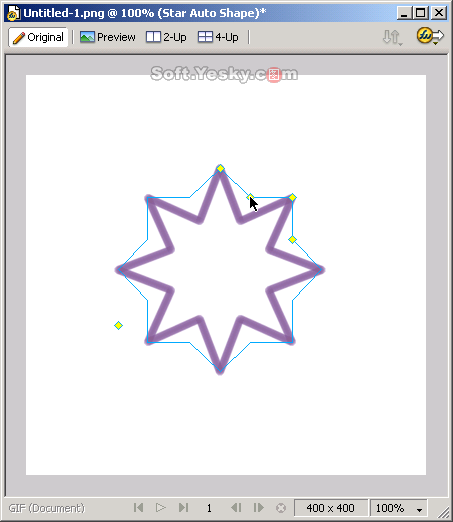
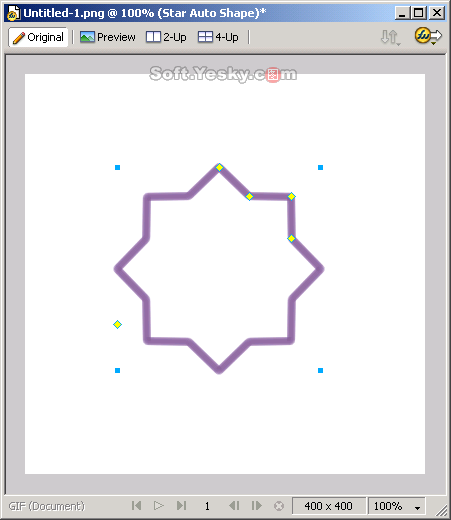

 对文本实行变形和缩放,调整文本的大小和长宽比,使得文本能够和边框匹配,如图6所示。
对文本实行变形和缩放,调整文本的大小和长宽比,使得文本能够和边框匹配,如图6所示。